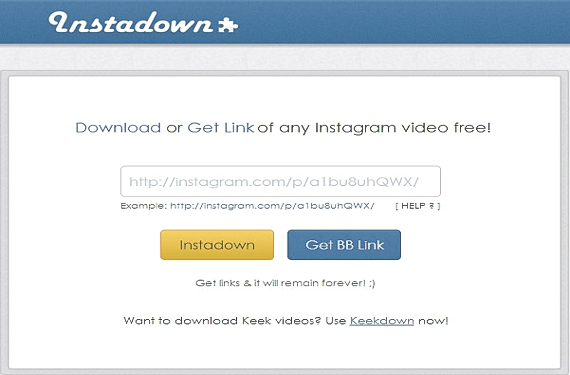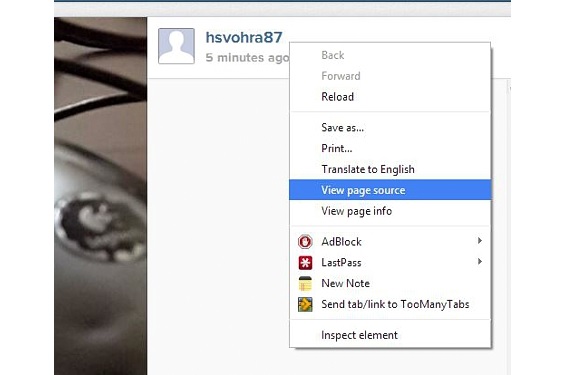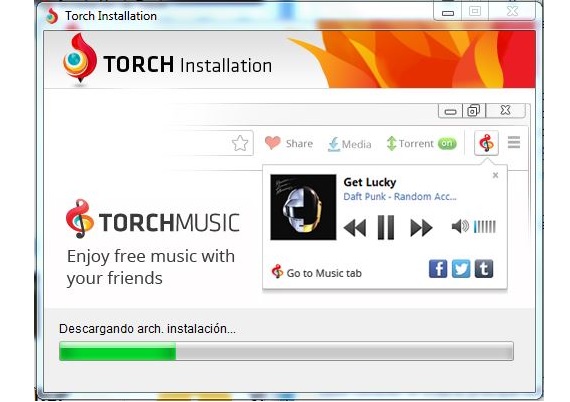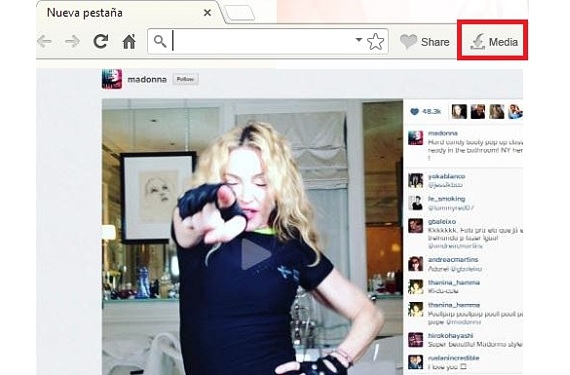„Instagram“ yra vienas iš šiuo metu egzistuojančių didelio populiarumo socialinių tinklų. Situacija susiklostė dėka skirtingų funkcijų ir paslaugų, kurias dabar gali naudoti kiekvienas jo vartotojas, diegimo.
Viena iš šių galimybių ir funkcijų (ar paslaugų), kuria galime mėgautis Instagram Tai yra galimybė dalintis mini vaizdo įrašais - situacija, kuri daugeliui yra puiki idėja, o kitiems - paprastas būdas subtiliai konkuruoti su tuo, ką ji siūlo Atėjau į „Twitter“; Jei atidžiai stebėjote abiejų socialinių tinklų paslaugas ir naujoves, žinosite, ką turime omenyje Šių mini įrašų, kuriuos galima įrašyti ir išsaugoti, trukmė negali viršyti 15 sekundžių; Dabar mes parodysime keletą variantų, kuriuos galėtumėte naudoti, norėdami lengvai atsisiųsti šiuos vaizdo įrašus.
Atsisiųskite „Instagram“ vaizdo įrašus naudodami „InstaDown“
Na, jei norėtumėte atsisiųsti mažus mini vaizdo įrašus Instagram, tada mes siūlome jums šį paprastą įrankį, kurį gali naudoti net naujausias kompiuterio vartotojas. Vienintelis dalykas, kurį turite padaryti, kad atliktumėte šią užduotį, yra:
- Pasiekite savo profilį Instagram su atitinkamais įgaliojimais.
- Eikite į mini vaizdo įrašą, kurį norite atsisiųsti.
- Dabar turėsite nukopijuoti URL, kuris priklauso minėtam mini vaizdo klipui.
- Vėliau turite eiti į svetainę „InstaDown“.
- Tuščioje vietoje turite įklijuoti į anksčiau nukopijuotą URL adresą.
Atlikdami šiuos paprastus veiksmus, galite pradėti galvoti apie tai, ką norite daryti nuo šiol, dėl to, kad jo sąsajoje yra 2 mygtukai, vienas geltonas, kitas mėlynas; geltonas mygtukas („InstaDown“) padės atsisiųsti mini vaizdo įrašą MP4 formatu, tai mėlynas mygtukas (Get BB Link), kuris pasiūlys naują nuorodą, kad galėtumėte atsisiųsti tą patį vaizdo įrašą, bet iš „BlackBerry“.
Atsisiųskite vaizdo įrašus iš Instagram rankiniu būdu
Nors minėtas metodas yra vienas iš paprasčiausių būdų atsisiųsti vaizdo įrašus iš InstagramYra tam tikras skaičius vartotojų, kurie paprastai nenaudoja tokio tipo įrankių ar interneto programų; Jei tai jūsų atvejis, rekomenduojame naudoti metodą (laikomą rankiniu), kad galėtumėte gauti vaizdo įrašo URL ir taip atsisiųsti jį į savo kompiuterį.
Pirmiausia turite rasti norimą atsisiųsti vaizdo įrašą ir tada:
- Dešiniuoju pelės mygtuku spustelėkite minėtą vaizdo įrašą Instagram.
- Palaukite, kol pasirodys atitinkamas kontekstinis meniu.
- Iš parinkčių pasirinkite «Peržiūrėti šaltinio kodą"
- Bus atidarytas naujas langas su šaltinio kodu.
- Paspauskite CTRL + F, kad suaktyvintumėte paieškos variklį puslapyje.
- Paieškos erdvėje rašykite į .mp4
Atlikdami šiuos paprastus veiksmus, turime rasti nuorodą, kuri priklauso mūsų vaizdo įrašui MP4 formatu ir kuri yra priglobta Instagram, turėdamas jį nukopijuoti ir vėliau įklijuoti į naują naršyklės skirtuką. Priklausomai nuo to, ar mes naudojame „Internet Explorer“, „Google Chrome“ ar „Mozilla Firefox“, vartotojas turės naudoti dešinįjį pelės mygtuką norėdamas išsaugoti vaizdo įrašą savo kompiuteryje.
Norėdami atsisiųsti vaizdo įrašus iš „Torch“ naršyklės Instagram
„Torch“ naršyklė yra viena iš alternatyvų, kurią galėtume naudoti atsisiųsti vaizdo įrašus, kurie yra priglobti Instagram; viskas, ką mums reikia padaryti, tai atsisiųsti „Torch Browser“ ir įdiegti jį į savo kompiuterį („Windows PC“), įrankį, kuris yra visiškai nemokamas ir siūlo daugybę darbo alternatyvų. Tai aprašysime kitame straipsnyje.
Na, mums teks pradėti naršyti tik pagal tam tikrą paskyrą Instagram, galėdamas tuo grožėtis radus vaizdo įrašą mygtukas «Media» įsijungia automatiškai, tą patį, kurį turėsime paspausti, kad vaizdo įrašas būtų atsisiųstas į mūsų kompiuterį.
Atsisiųsdami vaizdo įrašą galioja visi mūsų aprašyti metodai Instagram, nors logiška, tačiau pirmieji 2 nereikalauja įdiegti trečiosios šalies programos, kaip siūloma paskutinėje procedūroje, kurią aprašėme šiame straipsnyje.
Daugiau informacijos - Oficiali VINE programa yra „Windows Phone 8“
Nuorodos - „InstaDown“, Žibintuvėlio naršyklė